WPS Excel使用方方格子进行随机抽取的方法
时间:2024-05-04 09:41:45作者:极光下载站人气:260
如果你在wps办公软件中安装了方方格子插件,那么我们可以在该插件工具栏中使用非常丰富且实用的功能,比如当你想要对我们编辑的数据进行随机抽取操作的时候,那么就可以将方方格子功能打开,在工具栏中将随机抽取功能进行点击一下,随后就可以进行设置一下随机抽取需要显示的位置即可,我们在操作的过程中,只需要几个简单的步骤就可以完成,下方是关于如何使用WPS excel方方格子设置随机抽取的个数的具体操作方法,如果你需要情况下可以看看方法教程,希望小编的方法教程对大家有所帮助。
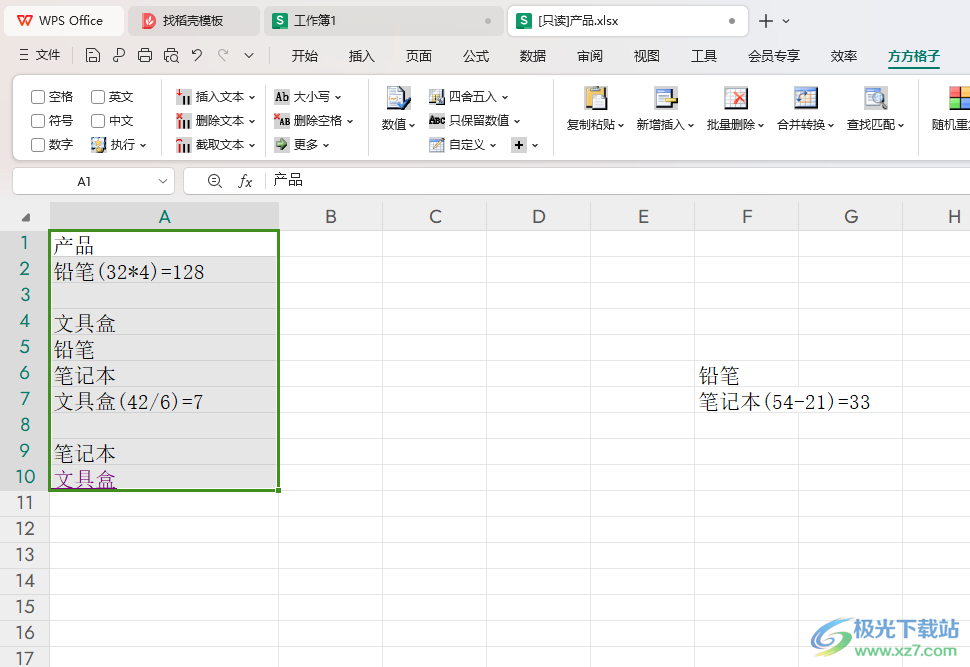
方法步骤
1.我们将要进行编辑的数据选中,之后点击工具栏中的【方方格子】选项。
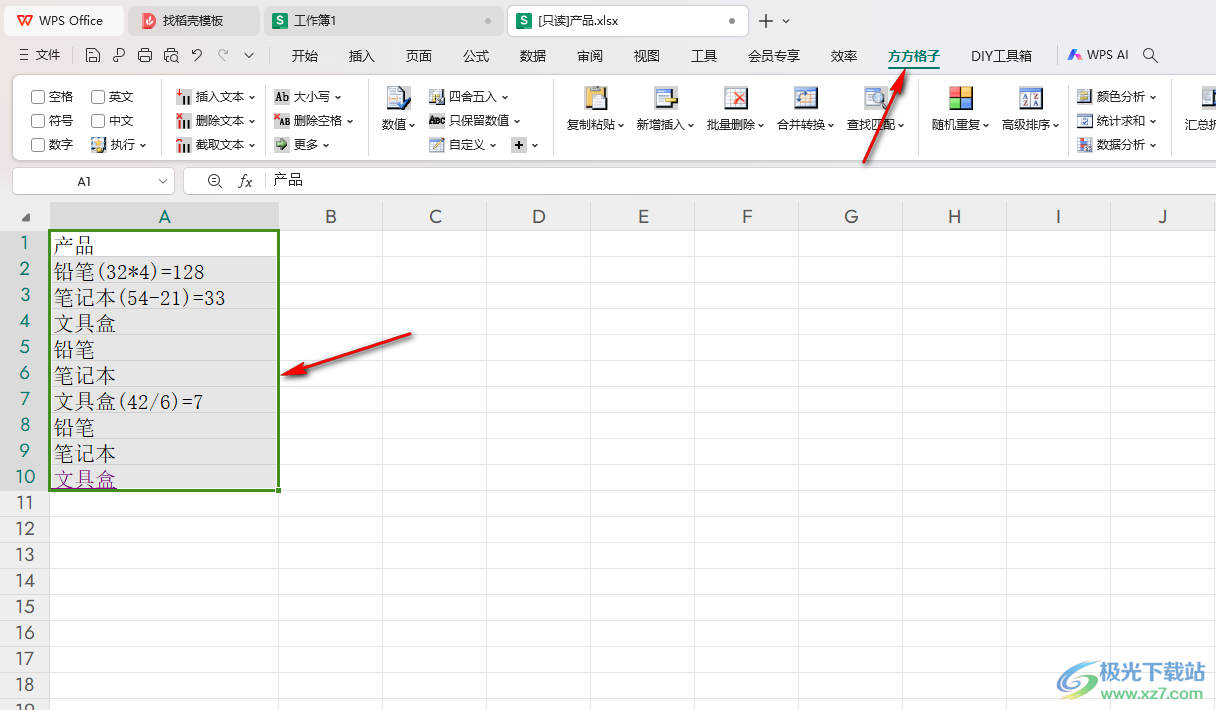
2.这时你可以在方方格子工具栏中,找到【随机重复】这个功能,我们需要将该功能下拉按钮点击打开。
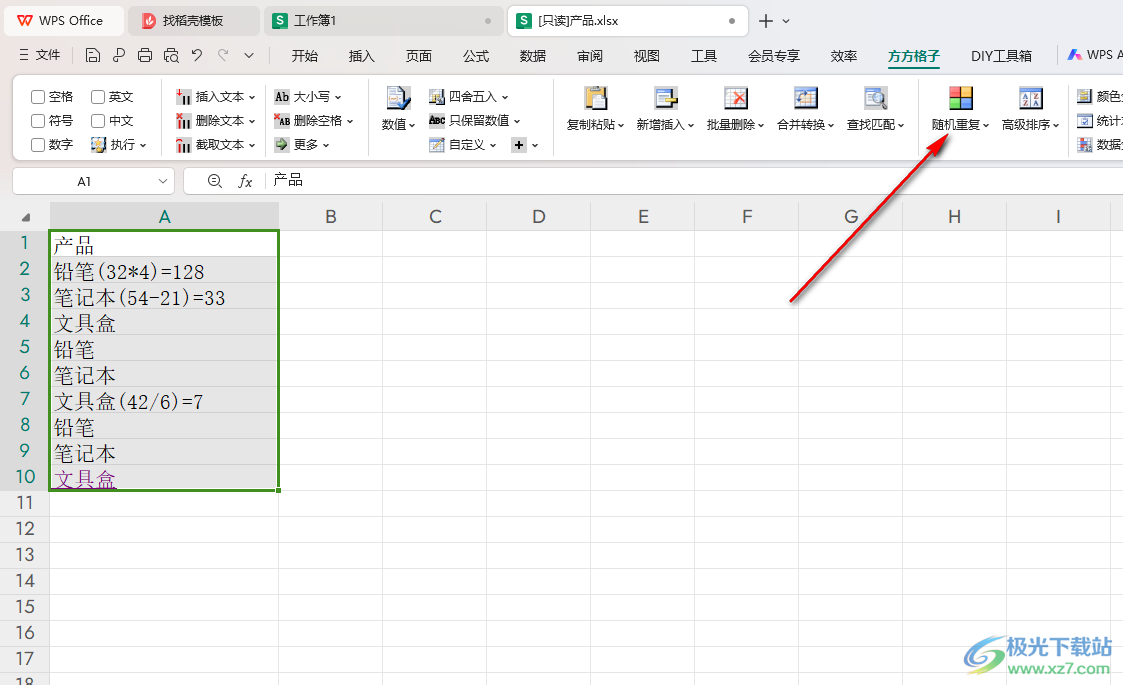
3.这时候,你可以查看到有很多的功能选项可以选择,我们只需要将其中的【随机抽取】选项进行点击一下。
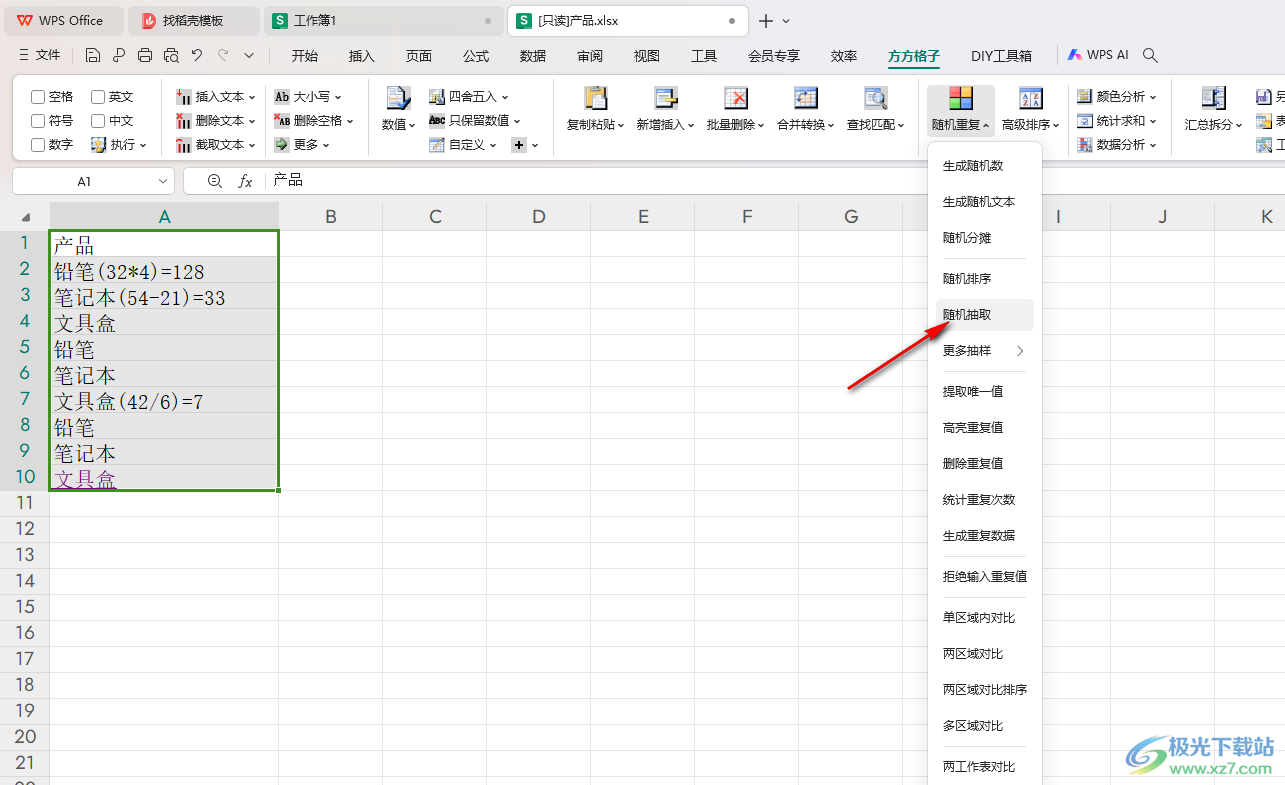
4.随后即可打开一个窗口,我们需要根据自己的需求来设置一下抽取的个数,之后点进确定按钮。
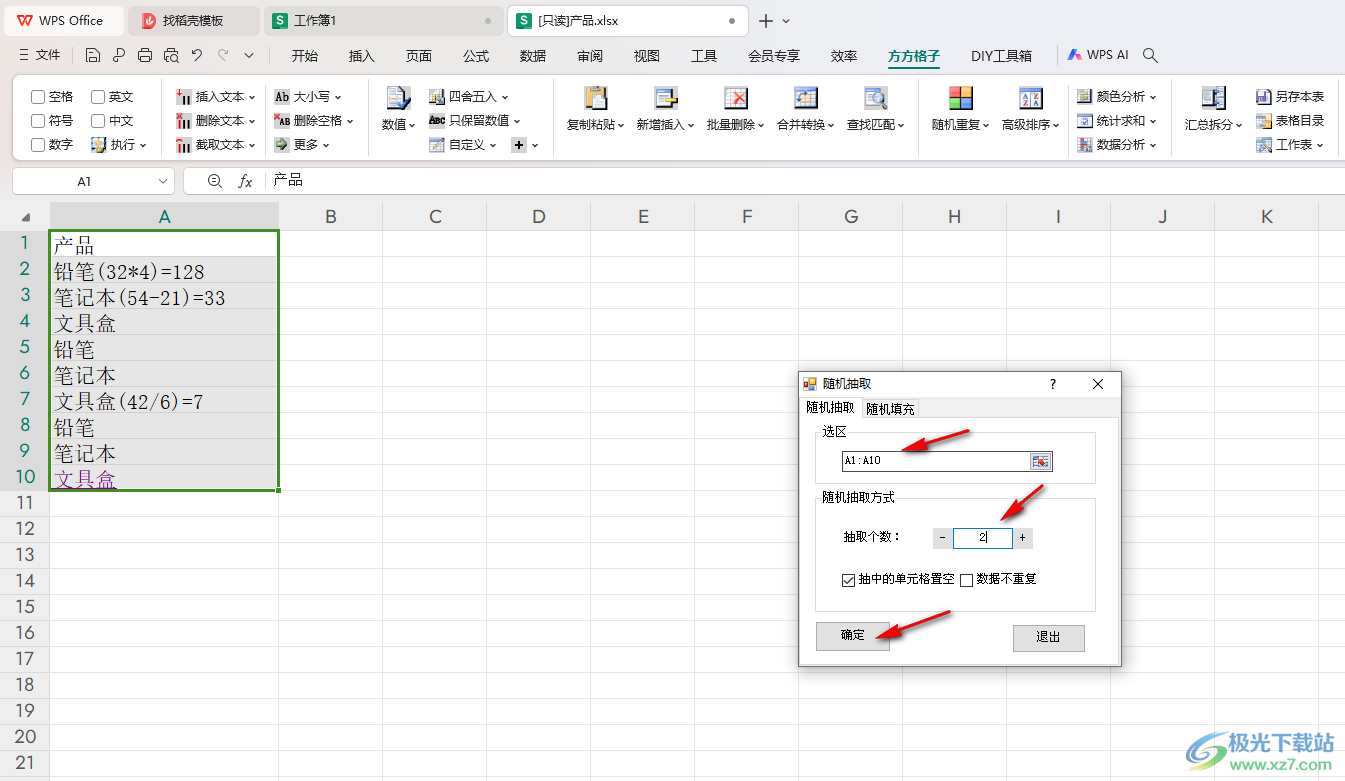
5.随后会出现一个小窗口,我们需要点击一个空白单元格来存放抽取的内容,之后单击确定按钮。
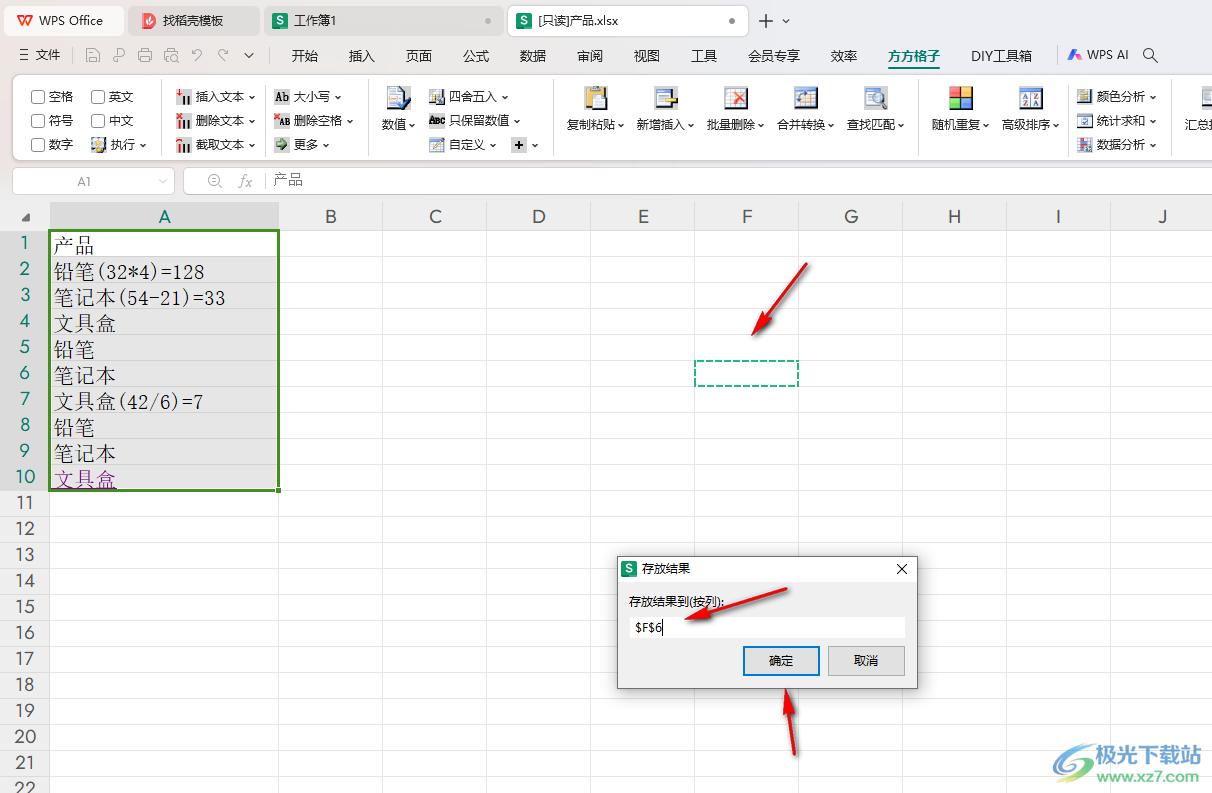
6.那么这时该单元格中即可显示出一个随机抽取的样本内容,如图所示。
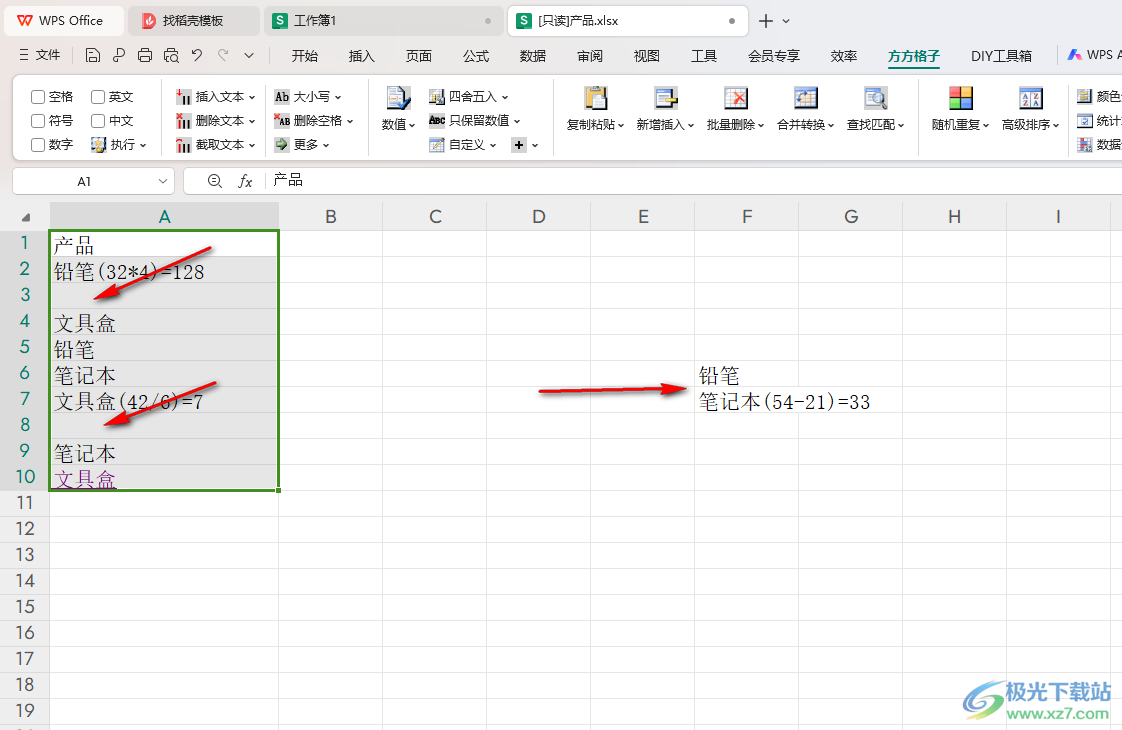
以上就是关于如何使用WPS Excel使用方方格子进行随机抽取的具体操作方法,我们可以通过在表格工具中安装一个方方格子插件,使用该插件可以对我们的数据进行随机抽取操作,以及进行高亮重复设置和统计重复次数等,感兴趣的话可以操作试试。

大小:240.07 MB版本:v12.1.0.18608环境:WinAll, WinXP, Win7, Win10
- 进入下载
相关推荐
相关下载
热门阅览
- 1百度网盘分享密码暴力破解方法,怎么破解百度网盘加密链接
- 2keyshot6破解安装步骤-keyshot6破解安装教程
- 3apktool手机版使用教程-apktool使用方法
- 4mac版steam怎么设置中文 steam mac版设置中文教程
- 5抖音推荐怎么设置页面?抖音推荐界面重新设置教程
- 6电脑怎么开启VT 如何开启VT的详细教程!
- 7掌上英雄联盟怎么注销账号?掌上英雄联盟怎么退出登录
- 8rar文件怎么打开?如何打开rar格式文件
- 9掌上wegame怎么查别人战绩?掌上wegame怎么看别人英雄联盟战绩
- 10qq邮箱格式怎么写?qq邮箱格式是什么样的以及注册英文邮箱的方法
- 11怎么安装会声会影x7?会声会影x7安装教程
- 12Word文档中轻松实现两行对齐?word文档两行文字怎么对齐?
网友评论